文章详情页
Win10电脑怎么禁止电脑弹窗?Win10禁止电脑弹窗教程
浏览:165日期:2022-07-01 10:34:40
使用win10系统电脑上网的用户,在打开网页浏览时经常会碰到一些广告弹窗。这样,不免让人感觉非常的困扰。那么,我们该怎样设置才能在windows10系统下阻止网页跳出广告弹窗呢?下面,小编就来告诉大家win10怎么禁止弹窗的步骤教程,大家一起来看看吧。
1、在桌面上鼠标右键单击此电脑选择属性,如下图所示。
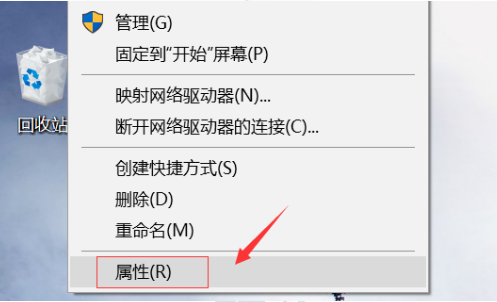
2、电脑属性界面点击控制面板主页,如下图所示。
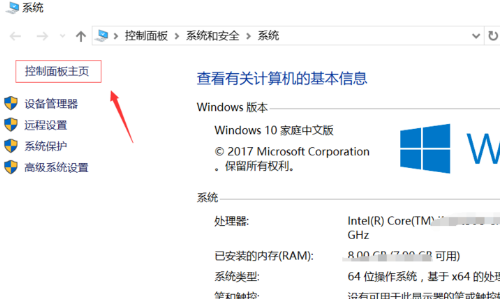
3、选择网络和Internet选项进入,如下图所示。
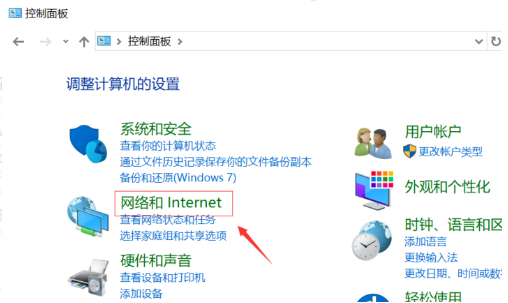
4、在网络和Internet选项中选择Internet选项进入,如下图所示。
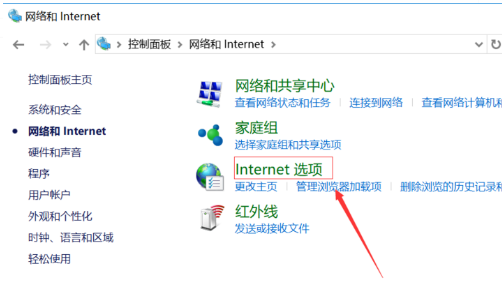
5、进入inertnet界面,选择隐私选项卡,如下图所示。
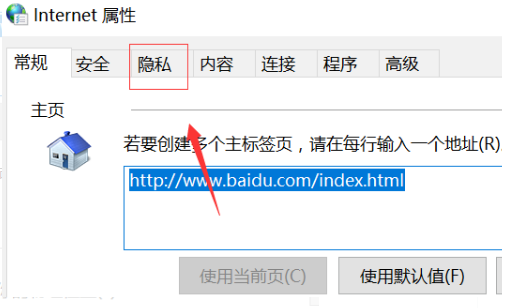
6、进入隐私,勾选阻止弹窗,点击设置可以设置例外的网站,如下图所示。
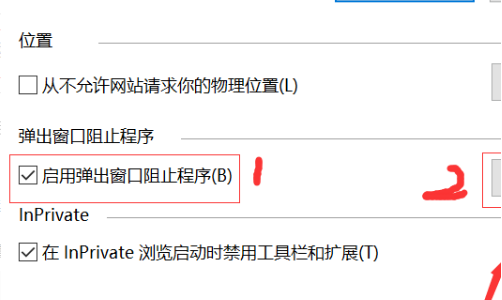
7、我们将允许的弹窗网站加入, 点击添加按钮即可,如下图所示
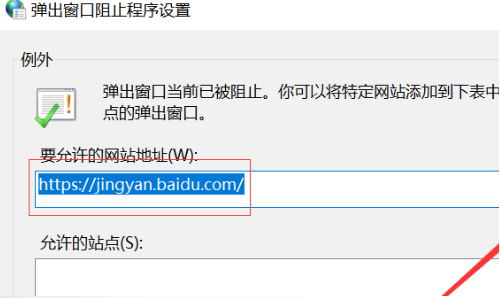
以上就是win10怎么禁止弹窗的步骤教程啦,希望能帮助到大家。
相关文章:
1. Win10收不到21H2更新 Win10 21H2版本如何更新2. Windows7固态硬盘卡顿假死怎么办?这个方法照做就能轻松解决3. Win7旗舰版摄像头黑屏怎么办?Win7旗舰版摄像头黑屏解决方法4. Win10如何解锁注册表?Win10注册表解锁方法5. Win10提示“你的Windows许可证过期”怎么激活?6. Win10系统优化小技巧都有哪些?7. Win10系统怎么设置输入法?Win10系统设置输入法操作方法8. Win10专业版别人的共享文件怎么查看?9. Win10系统任务栏假死怎么办?教你用指令来修复无响应问题10. 虚拟机如何安装xp系统?虚拟机安装xp系统详细教程
排行榜

 网公网安备
网公网安备